Πώς να αλλάξετε τα προγράμματα εκκίνησης στα Windows 11
Miscellanea / / April 02, 2023

Το Πρόγραμμα εκκίνησης στα Windows είναι μια δυνατότητα που επιτρέπει σε συγκεκριμένα προγράμματα να εκκινούνται αυτόματα κατά την εκκίνηση του υπολογιστή σας. Αυτή η δυνατότητα μπορεί να είναι επωφελής για χρήστες που χρησιμοποιούν συχνά συγκεκριμένα προγράμματα και θέλουν να εξοικονομήσουν χρόνο μη χρειάζεται να τα ανοίγουν χειροκίνητα κάθε φορά που εκκινούν τον υπολογιστή τους. Τα Windows 11 επιτρέπουν στους χρήστες να αλλάζουν τις ρυθμίσεις του προγράμματος εκκίνησης στον υπολογιστή τους και σε αυτόν τον οδηγό, θα εξηγήσουμε λεπτομερώς πώς να αλλάξουν τα προγράμματα εκκίνησης στα Windows 11. Συχνά, οι χρήστες αντιμετωπίζουν καθυστερήσεις κατά την εκκίνηση του συστήματος και αυτό μπορεί να οφείλεται σε πάρα πολλά προγράμματα που εκτελούνται κατά την εκκίνηση. Αυτό μπορεί να απαιτεί από έναν χρήστη να απενεργοποιήσει αυτά τα προγράμματα. Σε αυτόν τον οδηγό, θα συζητήσουμε επίσης πώς να ενεργοποιήσετε τα προγράμματα εκκίνησης στα Windows 11.

Πώς να αλλάξετε τα προγράμματα εκκίνησης στα Windows 11
Το πρόγραμμα εκκίνησης σε Windows 11 υπάρχει για να παρέχει στους χρήστες έναν βολικό και αποτελεσματικό τρόπο πρόσβασης σε προγράμματα που χρησιμοποιούνται συχνά χωρίς να χρειάζεται να τα εκκινούν με μη αυτόματο τρόπο κάθε φορά που εκκινούν τον υπολογιστή τους. Με την αυτόματη εκκίνηση συγκεκριμένων προγραμμάτων κατά την εκκίνηση, οι χρήστες μπορούν να εξοικονομήσουν χρόνο και να αυξήσουν την παραγωγικότητά τους. Επιπλέον, ορισμένα προγράμματα ενδέχεται να χρειαστεί να ξεκινήσουν κατά την εκκίνηση για να εκτελέσουν ορισμένες λειτουργίες του συστήματος ή να παρέχουν τις απαραίτητες υπηρεσίες στο παρασκήνιο. Ωστόσο, είναι σημαντικό να διαχειρίζεστε τα προγράμματα εκκίνησης για να διασφαλίζετε ότι δεν επηρεάζουν αρνητικά την απόδοση του συστήματος ή δεν προκαλούν άλλα προβλήματα. Συνεχίστε να διαβάζετε για να μάθετε πώς μπορείτε να ενεργοποιήσετε τα προγράμματα εκκίνησης στα Windows 11.
Γρήγορη απάντηση
Για να αλλάξετε τα προγράμματα εκκίνησης στα Windows 11, ακολουθήστε τα εξής βήματα:
1. Παω σε WindowsΡυθμίσεις και πλοηγηθείτε σε Εφαρμογές.
2. Επιλέγω Ξεκίνα και γυρίστε το ενεργοποίηση ή απενεργοποίηση για να ενεργοποιήσετε ή να απενεργοποιήσετε μια εφαρμογή κατά την εκκίνηση.
Πώς να ενεργοποιήσετε τα προγράμματα εκκίνησης στα Windows 11
Παρόμοια με τις προηγούμενες μεθόδους, ένας χρήστης μπορεί επίσης να ενεργοποιήσει την εφαρμογή κατά την εκκίνηση. Οι χρήστες μπορούν και πάλι να λάβουν δύο μεθόδους για την ενεργοποίηση εφαρμογών κατά την εκκίνηση σε υπολογιστές με Windows 11.
Μέθοδος 1: Από τις ρυθμίσεις των Windows
Ακριβώς όπως η απενεργοποίηση ενός προγράμματος κατά την εκκίνηση, μπορείτε επίσης να ενεργοποιήσετε ένα πρόγραμμα κατά την εκκίνηση από τις ρυθμίσεις των Windows. Μπορείτε να χρησιμοποιήσετε αυτά τα απλά βήματα για να εκτελέσετε αυτήν τη μέθοδο. Συνεχίστε να διαβάζετε για να μάθετε πώς μπορείτε να αλλάξετε τα προγράμματα εκκίνησης στα Windows 11 από τη Διαχείριση εργασιών.
1. Τύπος Windows + I κλειδί για άνοιγμα Ρυθμίσεις.

2. Από το αριστερό πλαίσιο μεταβείτε στο Εφαρμογές.

3. Εδώ, επιλέξτε Ξεκίνα.

4. Γύρνα το ενεργοποίηση ώστε μια εφαρμογή να απενεργοποιήσει το άνοιγμα του προγράμματος κατά την εκκίνηση.

Διαβάστε επίσης: Πώς να εκτελέσετε το Windows Update Troubleshooter στα Windows 11
Μέθοδος 2: Από τη Διαχείριση εργασιών
Εάν θέλετε να μάθετε πώς να αλλάξετε τα προγράμματα εκκίνησης στα Windows 11 με τη Διαχείριση εργασιών, ακολουθήστε τα εξής βήματα:
1. Πάτα το Πλήκτρο Windows + R στο πληκτρολόγιό σας για να ανοίξετε το Τρέξιμο κουτί διαλόγου.
2. Τύπος taskmgr στο Τρέξιμο παράθυρο διαλόγου και πατήστε Εισαγω ή κάντε κλικ Εντάξει.

3. Ανοιξε το Ξεκίνα καρτέλα στο Διαχειριστής εργασιών παράθυρο.
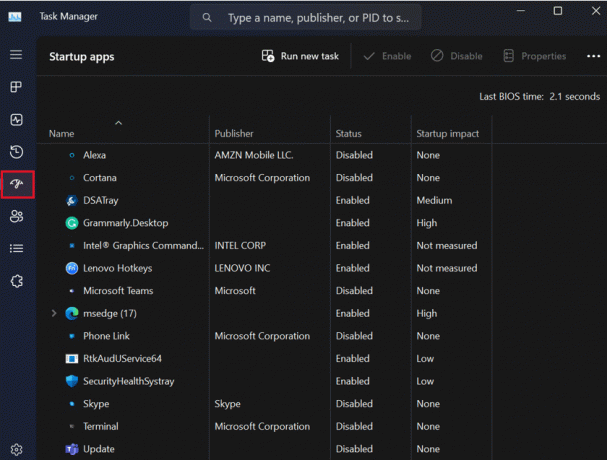
4. Εδώ, θα δείτε ένα λίστα με όλα τα προγράμματα που ξεκινούν αυτόματα όταν συνδέεστε στον υπολογιστή σας.
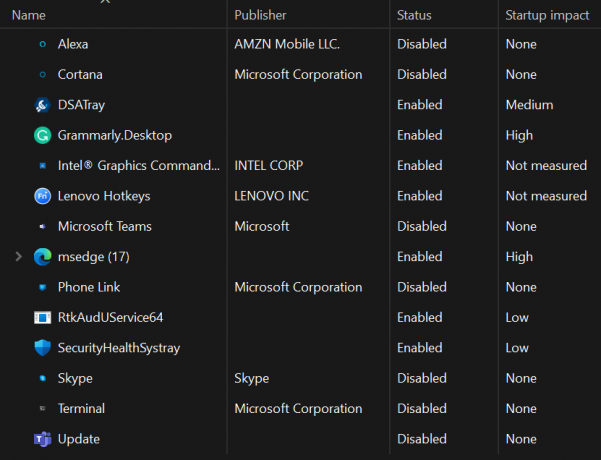
5. Εάν θέλετε να ενεργοποιήσετε ένα πρόγραμμα που δεν ξεκινά αυτόματα, κάντε δεξί κλικ επιτρέπω.

6. Μόλις κάνετε τις αλλαγές σας, κλείστε το Διαχειριστής εργασιών παράθυρο, και επανεκκίνηση ο υπολογιστής σου.
Για να απενεργοποιήσετε τις εφαρμογές κατά την εκκίνηση, διαβάστε τον οδηγό μας Πώς να απενεργοποιήσετε τα προγράμματα εκκίνησης στα Windows 11 για να βρείτε μεθόδους απενεργοποίησης εφαρμογών κατά την εκκίνηση από τις ρυθμίσεις των Windows και τη Διαχείριση εργασιών.
Συνιστάται:
- Πώς να κυκλώσετε μια λέξη στα Έγγραφα Google
- Τα Windows 11 θα επιβραδύνουν τον υπολογιστή μου;
- Πώς να διαγράψετε το σημείο επαναφοράς στα Windows 11
Ελπίζουμε ότι αυτός ο οδηγός ήταν χρήσιμος για εσάς και μπορέσατε να το καταλάβετε πώς να αλλάξετε τα προγράμματα εκκίνησης στα Windows 11. Ενημερώστε μας εάν μπορέσατε να μάθετε πώς μπορείτε να ενεργοποιήσετε και να απενεργοποιήσετε τις εφαρμογές εκκίνησης. Εάν έχετε ερωτήσεις ή προτάσεις για εμάς, ενημερώστε μας στην ενότητα σχολίων.


